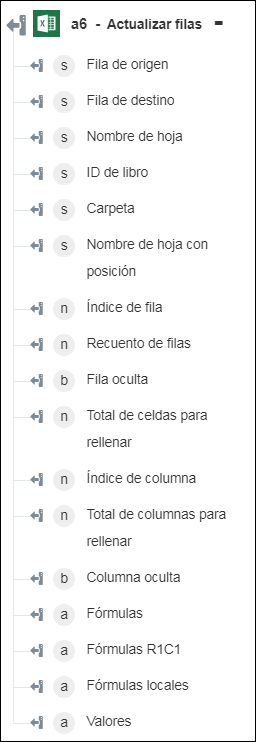Actualizar filas
La acción Actualizar filas se utiliza para actualizar filas al libro especificado.
Realice los siguientes pasos para utilizar la acción Actualizar filas en el flujo de trabajo:
1. Arrastre la acción Actualizar filas de Excel Online al lienzo, coloque el puntero sobre la acción y, a continuación, pulse en  o pulse dos veces en la acción. Se abre la ventana Actualizar filas.
o pulse dos veces en la acción. Se abre la ventana Actualizar filas.
2. Si fuera necesario, modifique el valor de Rótulo. Por defecto, el nombre de rótulo es igual que el nombre de acción.
3. Para añadir un tipo de conector de Excel Online, consulte Tipos de conector de Excel Online soportados.
Si se ha añadido previamente un tipo de conector, seleccione el valor de Tipo de conector apropiado y, en Nombre de conector, seleccione el conector.
4. Pulse en Probar para validar el conector.
5. Pulse en Asignar conector para ejecutar la acción mediante un conector que sea diferente del que se utiliza para rellenar los campos de entrada. En el campo Conector de tiempo de ejecución, proporcione un nombre de conector de Excel Online válido. Para obtener más información sobre la opción Asignar conector, consulte el tema sobre el uso de la asignación del conector.
6. En la lista Nombre de carpeta, seleccione o especifique el nombre de la carpeta en la que se ha creado el libro.
7. En la lista ID de libro, seleccione o especifique el ID del libro en el que desea actualizar filas.
8. En la lista ID de hoja, seleccione o especifique el ID de la hoja en la que desea actualizar filas.
9. En el campo Inicio, introduzca el índice de celda desde la que desea actualizar las filas.
10. En el campo Fin, introduzca el índice final hasta el que desea actualizar las filas.
11. En la lista Seleccionar tipo de entrada, seleccione el tipo de entrada y realice su tarea correspondiente:
Tipo de entrada | Tarea |
|---|---|
Entrada de una sola fila: permite especificar los valores de columna para una única fila. | En Valores de fila, en el campo Columna, proporcione un valor para la columna especificada. Pulse en Añadir para añadir varios valores para varias columnas. Pulse en |
Entradas de varias filas: permite especificar datos de fila como valores de fila separados por comas o una matriz de JSON. | En la lista Tipo de datos de entrada, seleccione una de las siguientes opciones para proporcionar valores de fila: • Seleccione Valores separados por coma y, en el campo Datos de fila, proporcione valores separados por coma con el formato Abc,123. Si no desea actualizar una celda de una fila, proporcione este valor como null,123. Proporcione varias líneas CSV para añadir valores para varias filas. • Seleccione Matriz de JSON y, en el campo Datos de fila, proporcione una matriz de JSON con el formato [\"Abc\",\"123\"]. Si no desea actualizar una celda de una fila, proporcione este valor como [null,\"123\"]. Proporcione una matriz de matrices JSON para añadir valores para varias filas. |
12. Pulse en Mostrar campos adicionales.
13. En el grupo Campos adicionales, pulse en Añadir y realice lo siguiente:
a. En el campo Nombre del campo, introduzca el nombre del campo de la interfaz de usuario del servicio Excel Online.
b. En el campo Valor, introduzca el valor del campo.
Pulse en Añadir para añadir varios campos y valores. Pulse en  para borrar los valores de campo que se hayan añadido.
para borrar los valores de campo que se hayan añadido.
14. Pulse en Terminado.
Esquema de salida